Így kapcsolhatja ki az inkognitómódot a Chrome-ban!
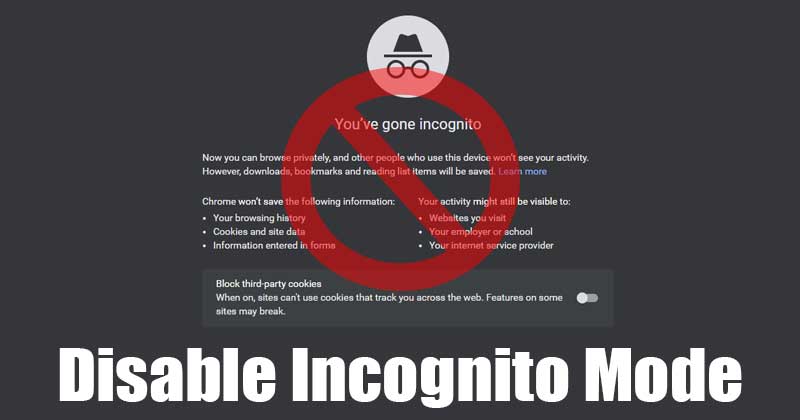
Valljuk be, hogy a Google Chrome a leggyakrabban használt webböngésző alkalmazás. A webböngésző Windows, macOS, Linux, Android és iOS rendszerekhez érhető el. Más webböngészőkhöz képest a Google Chrome több funkcióval és lehetőséggel rendelkezik.
Ha egy ideje használja a Google Chrome-ot, akkor tudhatja, hogy a webböngészőben van valami úgynevezett “Inkognitómód”. A Chrome inkognitómódja egy privát böngésző Google általi megvalósítása.
Az inkognitómód aktiválása rendkívül egyszerű – nyissa meg a böngészőt, kattintson a három pontra, és válassza az „Új inkognitóablak” lehetőséget. A Chrome nem menti el a böngészési előzményeket, a cookie-kat, a webhelyadatokat és az űrlapokon inkognitómódban megadott információkat.
Nos, az inkognitó mód hasznos funkció. Ennek ellenére aggodalomra adhat okot a szülők számára, mert lehetővé teheti a gyerekeknek, hogy nem megfelelő anyagokat nézzenek meg az interneten, például felnőtteknek szóló tartalmakat, korlátozott tartalmakat stb. Ha tehát gyerekek vannak otthon, a legjobb, ha teljesen letiltja az inkognitómódot.
Az inkognitómód letiltásának lépései a Google Chrome böngészőben
Mivel a Google Chrome nem kínál közvetlen lehetőséget az inkognitómód letiltására, néhány változtatást kell végrehajtanunk a Windows rendszerleíró fájljában. Kövesse az alábbi egyszerű lépéseket az inkognitómód letiltásához a Windows 10 rendszerű számítógépen.
1. lépés: Először nyissa meg a Start menüt a számítógépén, és keressen rá a „regedit” kifejezésre.
2. lépés Nyissa meg a Rendszerleíróadatbázis-szerkesztő alkalmazást a listából.
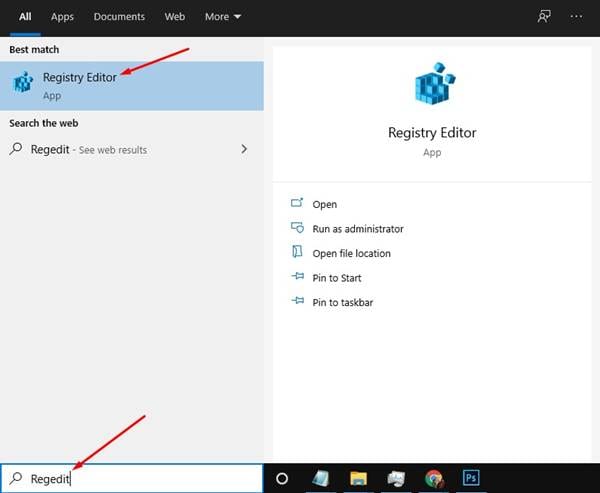
3. lépés: A Rendszerleíróadatbázis-szerkesztőben keresse meg az elérési utat – HKEY_LOCAL_MACHINE > SZOFTVER > Házirendek.
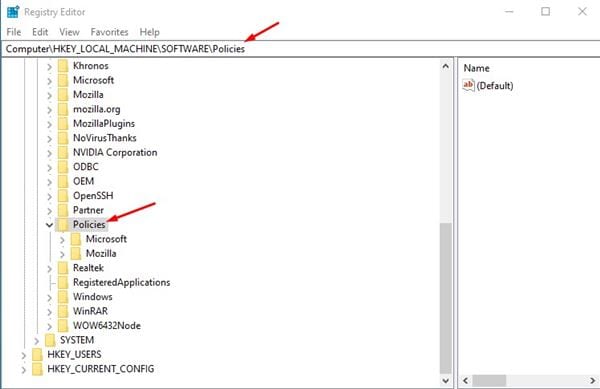
4. lépés Most kattintson a jobb gombbal a házirendekre, és válassza az Új > Kulcs menüpontot.
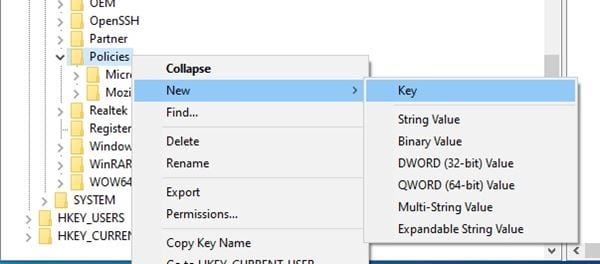
5. lépés: Nevezze el az új kulcsot Google-nak.
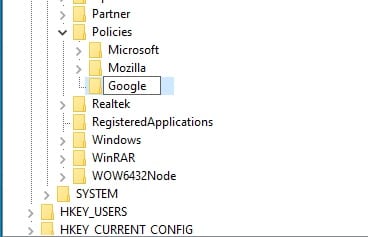
6. lépés: Kattintson jobb gombbal a ‘Google’ kulcsra, és válassza az Új > Kulcs menüpontot.
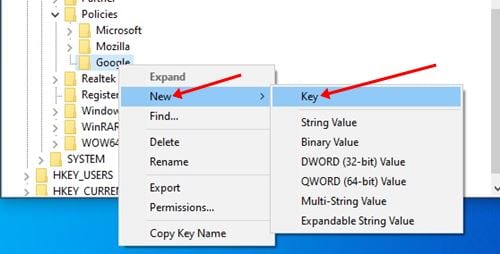
7. lépés: Nevezze el az új kulcsot „Chrome”-nak.
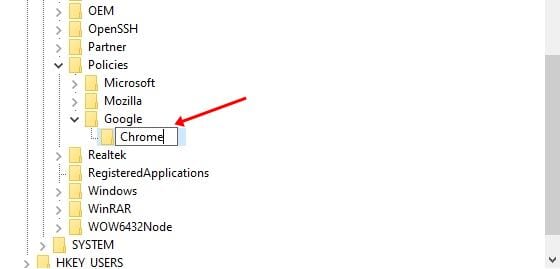
8. lépés: Kattintson jobb gombbal a Chrome-billentyűre, és válassza az Új > 32 bites duplaszó-érték lehetőséget
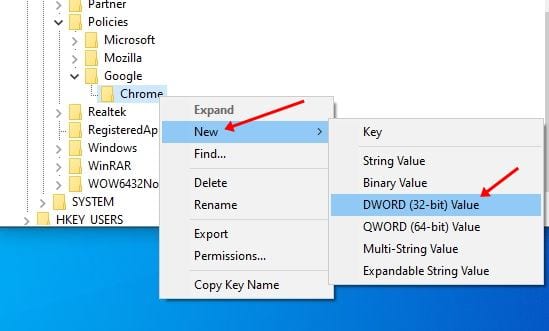
9. lépés: Nevezze el az értéket „IncognitoModeAvailability”
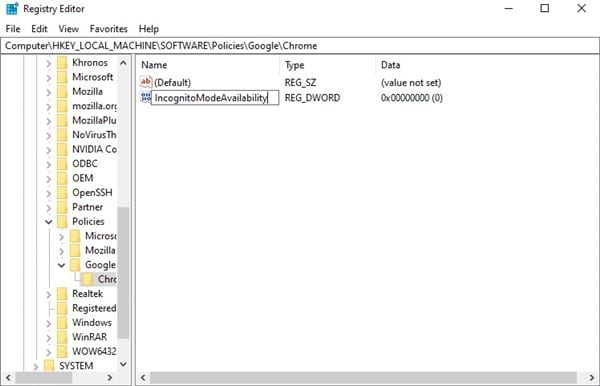
10. lépés: Kattintson duplán az „IncognitoModeAvailability” elemre. Megjelenik egy doboz, ahol az értékadatokat 1-re kell állítani, és meg kell nyomni az „Ok” gombot.
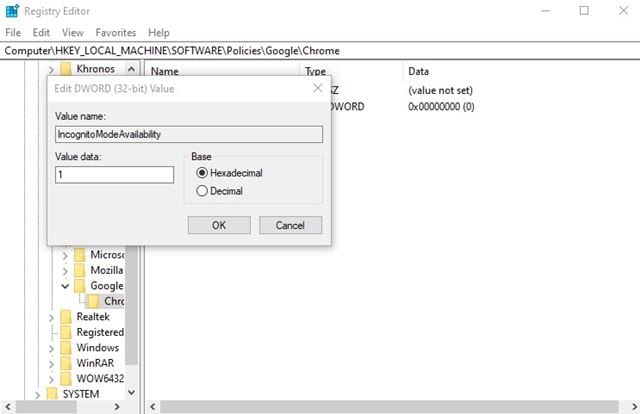
11. lépés. Most indítsa újra a Chrome böngészőt. Az újraindítás után nem jelenik meg az „Új inkognitóablak” gomb a böngészőben.
Ez az! Kész vagy. A módosítások visszaállításához törölje a 4. és 7. lépésben létrehozott „Google” és „Chrome” kulcsot.
Tehát ez a cikk arról szól, hogyan lehet letiltani az inkognitómódot a Chrome böngészőben. Remélem, ez a cikk segített Önnek! Kérjük, ossza meg barátaival is. Ha kétségei vannak ezzel kapcsolatban, tudassa velünk az alábbi megjegyzés rovatban.





